아이폰에 사용하는 heic파일을 jpg로 변환하는 방법은 별도의 프로그램 설치 없이 쉽게 하실 수 있습니다. 이 파일은 High Efficiency Image File Format으로 한국어로 그대로 번역하면 고효율 이미지 파일 포멧입니다. 이런 이름이 붙여진 이유는 보통 jpeg 파일로 저장하는 것보다 약 2배가량 많은 정보를 저장할 수 있기 때문인데요. 이게 좋은 점도 있고, 불편한 점도 있습니다.
용량 면에서 확실히 장점을 볼 수 있지만, 따로 전송용 프로그램을 사용하시면 PC에 전송할 때 가끔 변환이 되지 않고 그대로 전송되기도 합니다. 이렇게 되면 포토샵이나 별도의 편집 프로그램을 통해 열 수 없어 사용을 할 수 없게됩니다. 그래서 이와 같은 경우는 수동적으로 컨버팅 해주셔야 합니다. 하지만 따로 프로그램을 설치하지 않으면서 충분히 가능하고, 이글에서는 총 3가지 방법 중 한 가지 방법을 설명할 테니 다음 글과 비교해서 편한 방법으로 진행하시면 됩니다.

icloud에서 heic jpg 변환하기
첫 번째는 icloud에서 사진을 다운로드 하는 방법입니다. 이를 위해서는 2가지 준비를 해줘야 합니다.
- 아이클라우드 로그인
- 아이폰 사진 백업(아이클라우드에)
위와 같이 세팅을 다 하신 분만 가능한 방법이니 준비가 되지 않은 분이나 귀찮으신 분들은 다음 글에 있는 방법을 참고하세요.
icloud로 바꾸기
이 방법을 활용하실 분들은 가장 먼저 아이클라우드에 접속하세요. 정상적으로 들어가셨으면 아래 화면과 같을 겁니다. 우선 로그인을 해주세요.
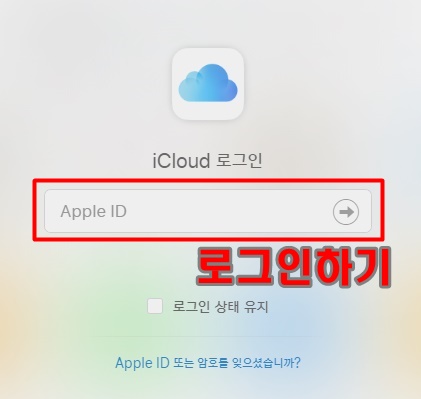
아래는 로그인을 했을 때 화면입니다. 여러 기본적인 어플이 있는데 저희는 여기서 사진 앱에 들어가시면 됩니다.
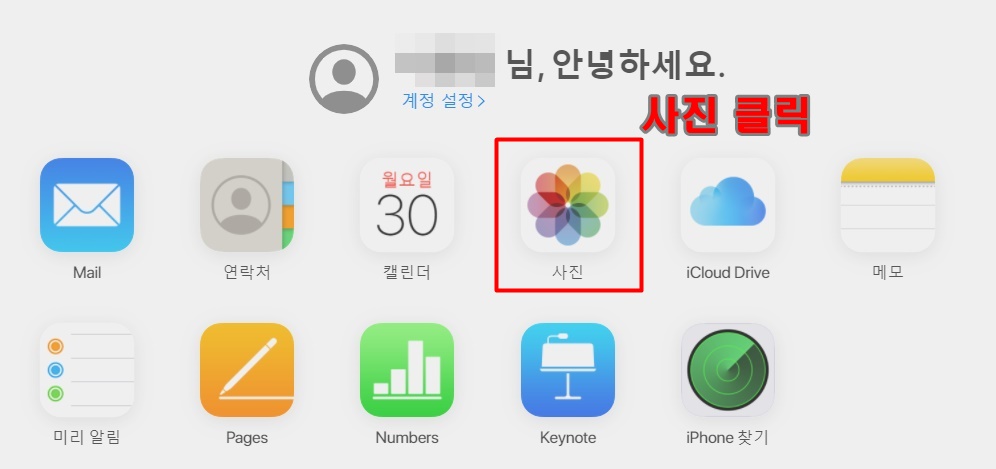
사진을 클릭해 들어가면 현재 백업되어 있는 사진들이 있습니다. 여기서 본인이 원하는 사진을 선택해서 내려받으면 되는데요. 저는 임의로 한 장의 사진을 선택해서 내려받기를 하겠습니다. 그러면 아마 바로 창 아래에 파일이 뜰 겁니다. 클릭하시면 바로 사진이 뜨는데 이름으로도 알 수 있지만, 정확하게 확인을 다시 해볼까요?
내려받기 아이콘은 오른쪽 상단에 휴지통 아이콘 옆에 있습니다.
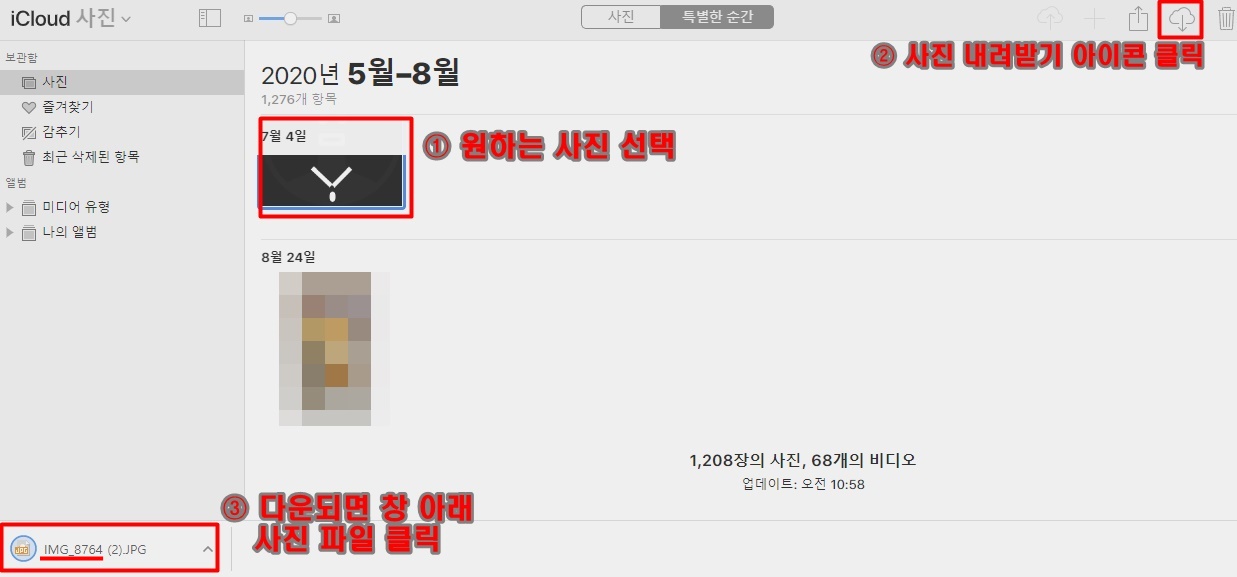
내 pc로 들어가서 다운로드 파일로 들어가세요. 그리고 수정한 날짜를 기준으로 정렬하면 제일 위에 있을 겁니다. 파일 유형을 조금 살펴보면 정상적으로 바뀐 걸 확인할 수 있죠? 그럼 이제 원하는 대로 편집 작업을 하시면 됩니다. 1탄에서는 이렇게 icloud를 통해 heic파일을 jpg로 변환하는 방법을 알아봤습니다. 만약 이게 번거로울 것 같다고 생각하시는 분들은 맨 위에 달아놓은 링크를 참고해주세요.